- 將音頻文件轉換為各種主流文件格式。
- 調整音頻設置,包括音頻編解碼器、採樣率、比特率和頻道。
- 用作音頻編輯器,用於修剪、拆分、裁剪和合併音頻文件。
- 批量轉換多個音頻文件。
- 適用於 Mac 和 Windows 計算機。
如何免費將 MP3 轉換為適用於 Windows、Mac、在線和移動設備的 AAC
與 MP3 相比,AAC 在類似比特率下執行時可獲得更好的音質。更重要的是,它可以處理 MP3 無法做到的更低和更高的聲音頻率。這種格式非常好,因為它產生高質量的聲音,尤其是在低比特率壓縮時,有助於創建有聲讀物。
無論您轉換的原因是什麼 MP3 轉 AAC,您可以藉助正確的工具快速完成此任務。繼續閱讀以了解解決此困境的實用解決方案。
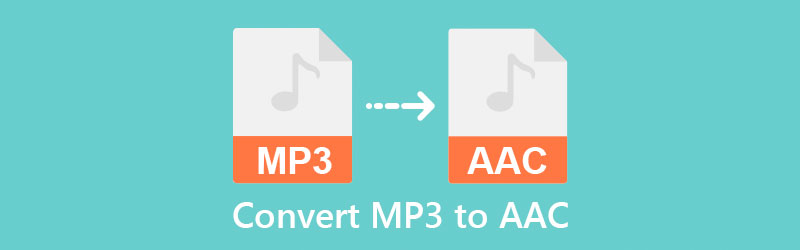
頁面內容
第 1 部分:如何在 Windows 和 macOS 上將 MP3 轉換為 AAC
1.使用Vidmore Video Converter將MP3轉換為AAC
假設您喜歡在桌面工具上將 MP3 轉換為 AAC,且檔案大小或轉換數量沒有限制。在這種情況下,Vidmore Video Converter是最好的選擇。批次轉換功能可讓您選擇多個文件;您可以單獨轉換它們或將它們合併到一個檔案中。同時,也不用擔心速度問題。透過內建加速功能,您可以以 120 倍的速度進行轉換。這款 MP3 轉 AAC 軟體還可以轉換幾乎所有類型的音訊/視訊格式。除了音訊格式外,它還支援多種設備,例如 iPhone、iPad、iPod、三星等。您還可以自訂取樣率和位元率等音訊參數,並微調音訊的進階設定。
以下是學習如何將 MP3 轉換為 AAC 的步驟:
步驟 1。 安裝 Vidmore 視頻轉換器
要獲取該應用程序,請單擊 免費下載 與您的計算機運行的操作系統相對應的按鈕。按照安裝嚮導指南並打開程序完成安裝。
步驟 2. 導入 MP3 文件進行轉換
現在點擊 加 簽名按鈕加載您的目標 MP3 文件以轉換為 AAC。屆時,您將在主界面中看到 MP3 文件的預覽。點擊 新增檔案 在右上角添加多個要轉換的 MP3 文件。
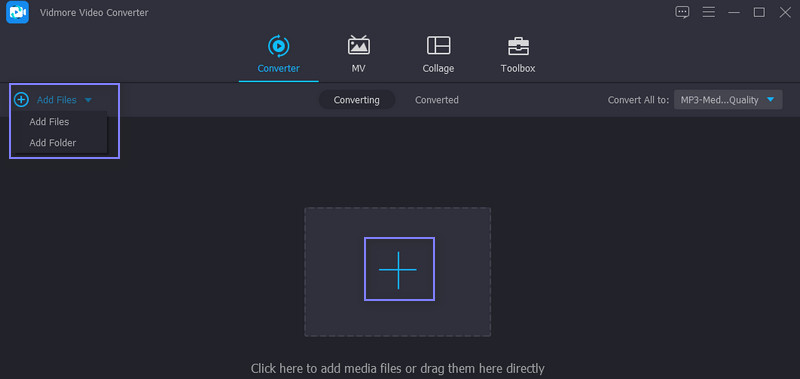
步驟 3. 選擇輸出格式
之後,單擊下拉菜單 個人資料 並切換到 音訊 標籤。在左側面板上,選擇 AAC, 它將顯示音頻質量列表。根據您的個人喜好,從高、中、低音頻質量中進行選擇。您也可以通過選擇保持質量不變 與來源相同 選項。
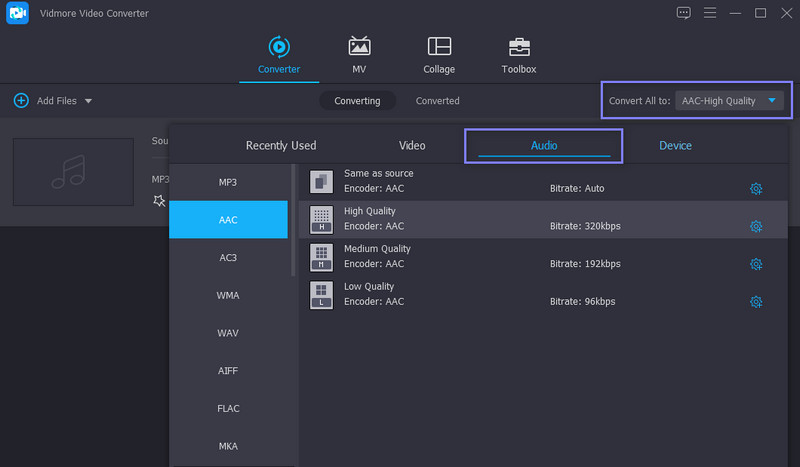
步驟 4。 將 MP3 轉換為 AAC
完成後,單擊 全部轉換 按鈕在右下角開始轉換過程。轉換完成後,它將打開一個文件夾,您可以在其中預覽文件最終版本的播放。
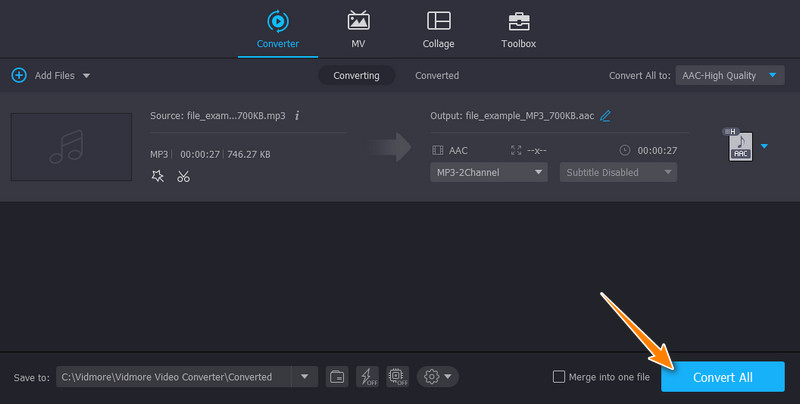
2.透過iTunes將MP3轉換為AAC
iTunes 可以將 MP3 轉換為 AAC 嗎?答案是肯定的。它既可以用作多媒體播放器,您可以在其中打開和流式傳輸您喜歡的音頻文件以及轉換您的音頻文件。此外,它有助於更改音頻參數,如音頻編解碼器、採樣率、比特率等。但是,它不像之前的選項那樣用戶友好。您需要經歷一些複雜的媒體文件轉換過程。不過,這裡是有關如何處理該程序的說明。
步驟1。 在您的計算機上啟動 iTunes 並添加您想轉換為 AAC 的 MP3 文件。
第2步。 點擊 將文件添加到庫 並從文件夾中找到您的目標音頻文件。
第三步 在同一頁面,打開 編輯 選項並選擇 首選項.從這裡,單擊 導入設置 並設置 導入使用 至 AAC編碼器.您幾乎完成並準備在 iTunes 中將 MP3 轉換為 AAC。
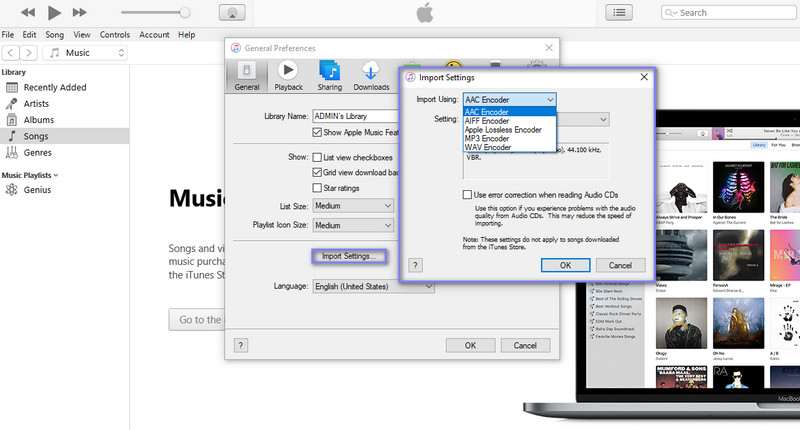
第四步。 對於質量,下拉菜單 設置 在下面 導入使用 選項。然後選擇適合您需要的適當質量。從庫中選擇 MP3 文件,將鼠標懸停在 兌換 選項並選擇 創建 AAC 版本 開始轉換過程。
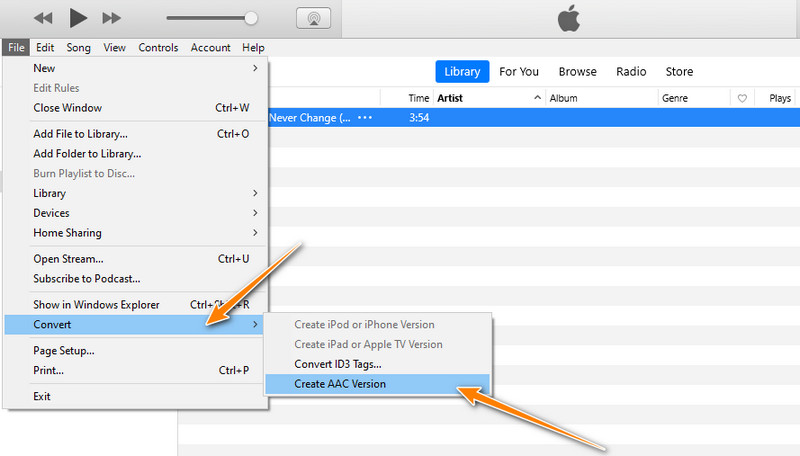
第 2 部分. 如何在線上將 MP3 改為 AAC
Vidmore視頻轉換 是一個免費的網路應用程序,您可以使用它在線上轉換媒體檔案。這也使您能夠轉換主要音訊格式,包括 MP3、AAC、AC3、FLAC、M4A 等。此外,您還可以透過更改取樣率、位元率、編解碼器和通道來微調音訊品質。最重要的是,這是一款 MP3 到 AAC 音樂轉換器,可免費下載,適用於 Windows 和 Mac,無論您使用什麼瀏覽器。若要示範此 MP3 到 AAC 轉換器線上應用程式的工作流程,請參閱下方清晰詳細的步驟。
步驟 1. 訪問網絡應用程序
首先,在您的計算機上打開瀏覽器並訪問該程序的官方網站以進入其主界面。
第 2 步。上傳您的目標 MP3
之後,點擊 添加文件進行轉換 按鈕以加載 MP3 文件。導入文件後,它應該會出現在程序的轉換面板中。
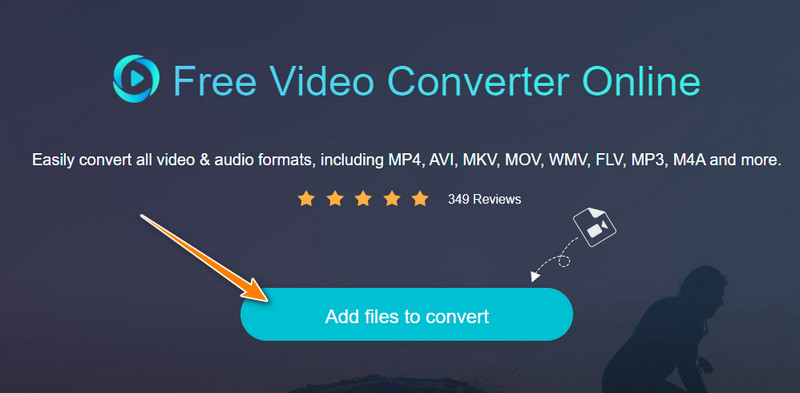
步驟 3. 修改輸出設置
現在,切換到音頻格式選項卡並選擇 AAC 作為輸出格式。在轉換發生之前,您可以通過單擊 齒輪 MP3 文件縮略圖中的圖標。配置必要的設置並點擊 好 按鈕保存更改。
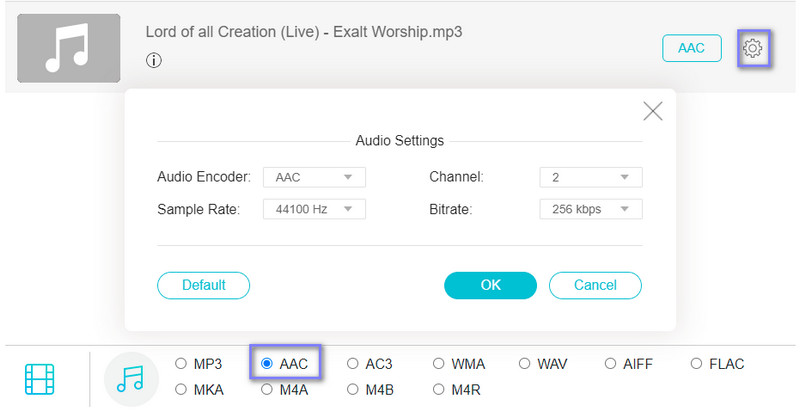
步驟 4. 開始轉換
最後,點擊 兌換 按鈕開始將 MP3 文件在線轉換為 AAC。您可以從將彈出的文件夾中預覽輸出文件。
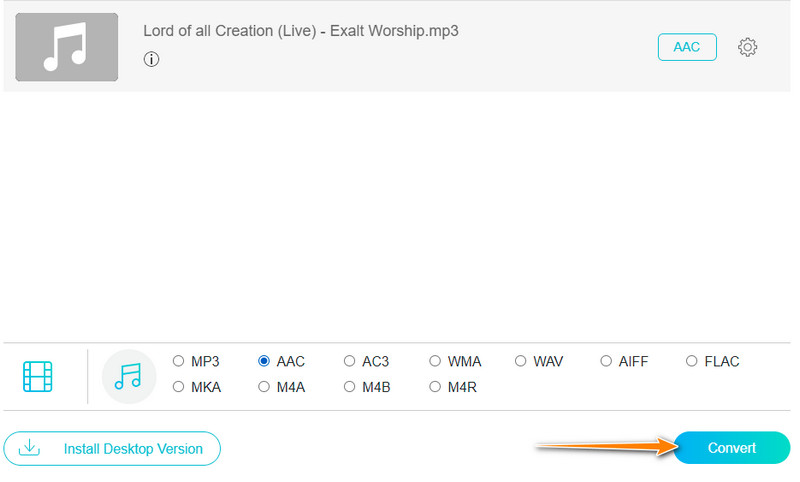
第 3 部分. 如何在 iPhone 和 Android 上將 MP3 轉換為 AAC
還有音頻轉換器可幫助您在智能手機上將 MP3 轉換為 AAC。此外,我們為移動設備挑選了最好的 MP3 到 AAC 應用程序並對其進行了審查。繼續閱讀以了解有關這些程序的更多信息。
1. 使用 Android 上的 All Audio Converter 將 MP3 轉換為 AAC
您應該考慮使用的第一個將 MP3 轉換為 AAC 的行動應用程式是 All Audio Converter。除了將MP3 檔案轉換為AAC 之外,它還包含一些有用的功能,例如在將MP3 檔案轉換為AAC 之前在其直觀的使用者介面中壓縮、合併音訊檔案以及自訂音訊參數的能力,例如編解碼器、頻率、通道和位元率。本質上,使用該程式時轉換既簡單又快速。
步驟1。 在 Google Play 上搜尋所有音訊轉換器,在手機上安裝並啟動它。
第2步。 進入主介面,點選轉換器按鈕。現在,您需要選擇要轉換為 AAC 的 MP3 檔案。
第三步 在音訊格式頁面選擇AAC,您也可以在這裡自訂參數。最後,點擊右上角的複選標記即可開始 MP3 到 AAC 的轉換。
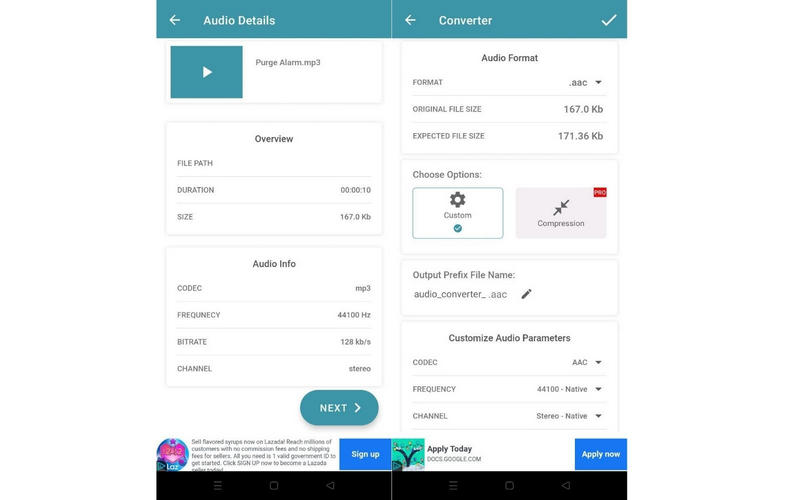
2. 在 iPhone 上的音訊轉檔器中將 MP3 轉換為 AAC
音訊轉換器是另一個移動 MP3 到 AAC 應用程序,包含有用的功能和特性。該應用程式與 iPhone 和 iPad 相容,可讓您匯入 30 種檔案格式,包括 MP3。然後,您可以選擇將 MP3 轉換為 AAC 和其他流行格式。它使用起來很有趣,因為它附帶一個文件瀏覽器,可以讓您輕鬆找到要轉換為 AAC 的 MP3 文件。
步驟1。 從 App Store 在您的 iOS 裝置上安裝音訊轉換器。
第2步。 打開應用程式並透過「其他應用程式」、「URL」、「音樂」等選項輸入您的 MP3 檔案。
第三步 在「輸出格式」頁面上,選擇 AAC 作為目標格式,然後點選「轉換檔」。
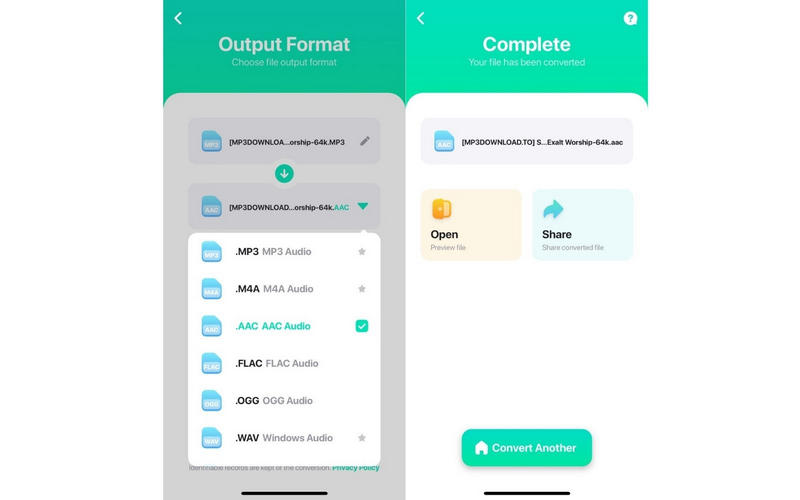
第 4 部分。 MP3 到 AAC 的常見問題解答
如何在線將 MP3 轉換為 AAC iPhone 鈴聲?
在線創建 AAC iPhone 鈴聲並不復雜。為此,您可以使用 Clideo 等在線程序,您可以在其中剪切 MP3 文件並將其轉換為 M4R 和 AAC 等 iPhone 鈴聲格式。
如何在沒有 iTunes 的情況下將 MP3 轉換為 AAC?
將 MP3 轉換為 AAC 有很多不錯的選擇,因此您不必使用 iTunes。推薦的工具之一是 Vidmore Video Converter。
如何在 iTunes Windows 中將 MP3 轉換為 AAC?
眾所周知,iTunes 與 Windows 和 Mac 對應。您可以參考以上步驟在 iTunes 中轉換媒體文件。
如何使用FFmpeg將MP3轉換為AAC?
FFmpeg是一款高效率的多媒體編輯軟體;您可以使用對應的命令列將 MP3 轉換為 ACC 和任何格式。簡單步驟如下: 1、找到MP3資料夾,在路徑列輸入CMD,開啟提示視窗。 2.輸入指令:ffmpeg -i filename.mp3 filename.aac,然後按鍵盤回車轉換。
結論
上述解決方案將幫助您學習如何 將 MP3 轉換為 AAC 最後的想法的格式。此外,這篇文章涵蓋了桌面、在線和移動方法。因此,無論您喜歡哪種方法,都有一款適合您的工具。


